|
① タイムライン上にセルと置くと次のセルがくるまでずっと表示されてるんですがアニメ用語でいう空の部分は作れないのでしょうか。 今のところ何も書いてないセルを置いて対応してますが予め下書きレイヤーに指定するか削除しておかないとセル出力時にそれも出力されてしまうので何か方法がないかと思いまして。
② セル出力時指定したレイヤーを全てのレイヤーと結合した状態で出力したいのですが可能でしょうか。 取り込んだレイアウト用紙の画像などを出力したい全てのレイヤーに結合して出したいのです。 全てのセルのフォルダにレイアウト用紙画像をコピーするのは大変なので手段があるとありがたいです。
③ オニオンスキンですが下げ幅が最大20%だと正直分かりにくいです。 可能であれば前後の表示色を全て指定できるか下げ幅を増やしていただけると助かります。
以上です。よろしくお願いします。
------------------------------------------------------------
■バージョン:1.6.3
※Windowsは、[ヘルプ]メニュー → [バージョン情報]で確認できます。
※MacOSXは、[CLIP STUDIO PAINT]メニュー → [バージョン情報]で確認できます。
■グレード
DEBUT( ) comico( ) PRO( ) EX( ○ )
■OS
Windows XP( ) Windows Vista( ) Windows 7 ( ○ )
Windows 8( ) Windows 8.1( ) Windows 10( )
MacOS X 10.5( ) MacOS X 10.6( ) MacOS X 10.7( )
MacOS X 10.8( ) MacOS X 10.9( ) MacOS X 10.10( )
MacOS X 10.11( ) mac OS 10.12( ) その他( )
------------------------------------------------------------
|








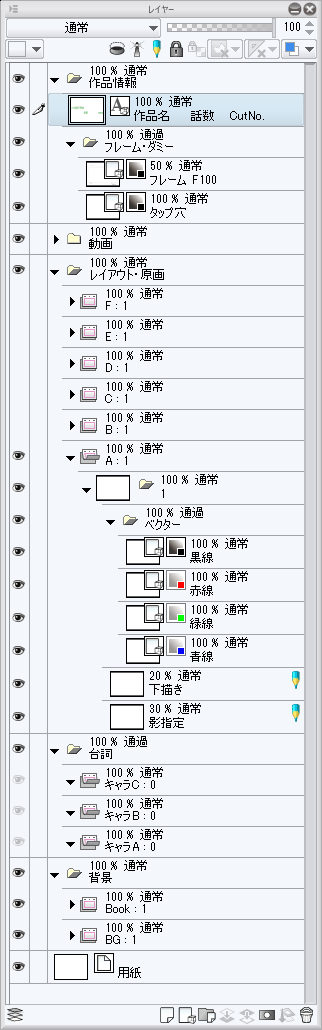
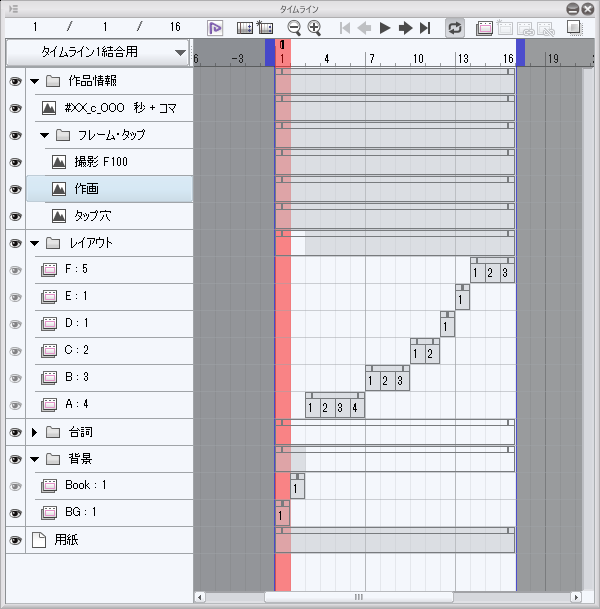
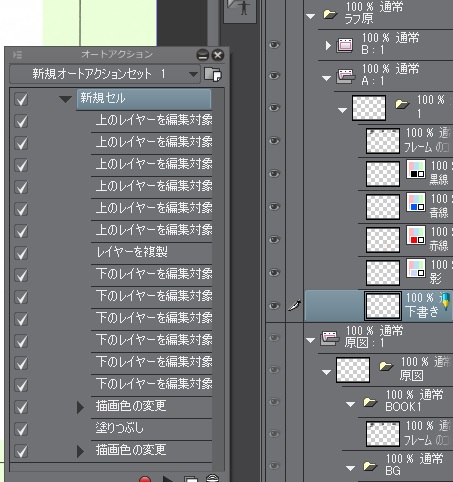

ご質問内容順にご回答いたします。
■質問1について
[アニメション]メニューから[表示終了フレームにする]をクリックしていただくことで、
[タイムライン]パレットのフレームに対して、クリップの終了位置を設定できます。
詳細につきましては、以下のページをご参照ください。
*表示終了フレームにする
■質問2について
アニメーションセル出力は、そのフォルダー内の1レイヤーを一つの画像ファイルとして
出力いたします。
アニメーションフォルダーが複数ある場合、フォルダーによってレイヤーの枚数も
異なるケースもあると存じますが、どのような結合をご希望でしょうか。
例:タイムライン上の同一フレームの画像を、一枚の画像ファイルとして出力してほしい
※ただしこの場合だと全フレームの画像が出力されることになると思われます。
恐れ入りますが、ご要望の詳細についてご連絡ください。
よろしくお願いいたします。
■質問3について
オニオンスキンの下げ幅や表示色の設定は、[アニメーション]メニューの[アニメーションセル表示]の
[オニオンスキン設定]から変更することが出来ます。
*オニオンスキン設定
よろしくお願いいたします。